Сегодня в статье хотел затронуть актуальную тему, про котрую меня многие спрашивали, а именно — как сменить редакцию Windows 10 без переустановки ОС, с сохранением всех установленных программ, документов, настроек и прочего.
— Скажу сразу, операция не сложная и потребует немного времени сейчас все покажу и расскажу.
Довольно часто у пользователей и администраторов возникает вопрос – возможно ли обновить младшую редакцию Windows 10 (например, Home или Pro) до более функциональной старшей (например, до Pro или Enterprise соответственно). В этой статье мы рассмотрим, как повысить редакцию Windows 10 без переустановки ОС, с сохранением всех установленных программ, настроек и документов.
В работе по данному вопросу мы будем использовать команду DISM.
Для начала узнаем текущую редакцию Windows 10 с помощью команды DISM:
DISM /online /Get-CurrentEdition

Как изменить загрузчик Windows? Программа EasyBCD | PCprostoTV
В нашем примере используется Windows 10 Enterprise.
Затем, нам нужно вывести список редакций, до которых можно обновить нашу версию Windows 10, для этого используем следующую команду:
DISM /online /Get-TargetEditions

Даунгрейд с Windows 10 Enterprise до Professional
Так получилось, что устанавливалась операционная система с диска, где была только редакция Windows 10 Enterprise, а корпоративный ключ приобретенный организацией предполагает лицензирование версии Windows 10 Professional. Возможно ли сделать даунгрейд версии ОС без переустановки? — Да!
— Сейчас расскажу как:
Для даунгрейда редакции Windows 10 Enterprise до Professional нужно указать ключ продукта. Нужно указать KMS ключ для Windows 10 Professional (W269N-WFGWX-YVC9B-4J6C9-T83GX).
Нельзя использовать MAK ключ для апгрейда редакции. Если вы хотите использовать MAK ключ для активации Windows 10 Professional, сначала смените редакцию с помощью KMS ключа, как описано ниже, и только после этого можно активировать Windows MAK ключом.
Попробуем обновить редакцию с помощью команды DISM /Set-Edition , которая используется для обновления редакции Windows Server.
DISM.exe /online /Set-Edition:Professional/AcceptEula /ProductKey:W269N-WFGWX-YVC9B-4J6C9-T83GX
Данная команда возвращает ошибку:
Error: 50 Setting an edition is not supported with online images.
Тем самым можно понять, что онлайн апгрейд редакции не поддерживается, так как нужно загружаться с помощью загрузчика среду WinPE/WinRE и выполнять апгрейд образа Windows 10. Это муторно, долго и не удобно. В общем это не для нас.
Давайте воспользуемся утилитой Changepk.exe для автоматического апгрейда/даунгрейда редакции Windows 10 и попробуем обновить редакцию с Windows 10 Enterprise до Win 10 Professional командой:
Как изменить программу для открытия файла в windows?
Changepk.exe /ProductKey W269N-WFGWX-YVC9B-4J6C9-T83GX
Через одну-две минуты редакция вашей Windows 10 изменится на Professional (никаких дополнительных действий с вашей стороны не потребуется!). Осталось только активировать вашу Windows онлайн или на KMS-сервере, если такой у вас есть.
Вышеописанный механизм смены редакций предполагает как даунгрейд так и апгрейд редакций, в пределах которые видны после выполнения команды DISM /online /Get-TargetEditions то есть работает в обе стороны.
Апгрейд домашней редакции Windows 10 Home до Pro
Аналогичным образом вы можете обновить Windows 10 Home до Pro без потери данных и переустановки программ.
Проверьте текущую редакцию командой:
Dism.exe /Online /Get-CurrentEdition
Затем, выведите список редакций, до которых можно обновить Windows 10 Home:
DISM /online /Get-TargetEditions
В списке будет редакция Professional. Единственное отличие состоит в том, что для Windows 10 Home не поддерживаются рассмотренные выше способы обновления для редакции Professional, поэтому либо вы умазываете новый ключ продукта вручную, либо приобретаете лицензию на Windows 10 Professional в магазине Microsoft. Для ввода нового ключа в редакции Windows 10 Professional вручную воспользуйтесь командой:
Чтобы указать ключ новый Windows 10 Pro вручную, выполните команду:
Укажите свой ключ Windows 10 Pro и Подтвердите апгрейд редакции, нажав кнопку Активировать. Через некоторое время Апгрейд будет окончен и система запросит перезагрузку компьютера.
Вот и всё, теперь вы знаете как изменить редакцию Windows 10 не прибегая к переустановки ОС.
А я с вами прощаюсь, впереди будет еще много интересного материала.
Подписывайтесь на обновления блога:
Источник: pingmeup.ru
Как поменять редакции Windows 11/10 без потери данных и переустановки.
Приветик всем подписчикам и просто пользователям. В этой статье напишу и покажу как поменять редакцию » Windows » если она вас не устраивает, но как быть если не хочется переустанавливать систему?
Например, вы установили » Windows 11 » редакции » Home » или » Pro «, через какое-то время осознаете, что сделали ошибку и нужно было остановить свой выбор на более функциональной редакции. Что делать в такой ситуации, не придётся ли переустанавливать Windows заново? В этом нет нужды, например, для перехода с » Windows 11 Home » на редакцию » Enterprise » достаточно будет выполнить некоторые команды в терминале PowerShell.
На это странице покажу два способа изменить редакции ( Windows 11 и 10 ). Если захотеть, то можно и на Windows 8.1 и Windows 7 .
От Windows 11 Home до Windows 11 Enterprise.
Уточнить текущую редакцию операционной системы.
Вы можете в разделе Система -> О программе приложения « Параметры » или сведения о сборке, Win+R — команда » Выполнить » — » winver «.
Информация о сборке:
Так же можно выполнить команду в PowerShell и посмотрев значение строки « Текущий выпуск ».
Помните, что все действия вы выполняете на свой страх и риск.
1) . DISM /online /Get-CurrentEdition
В моём случае текущая редакция — ( Core ). Вводим следующую команду в консоли, чтобы увидеть все доступные для обновления редакции. Как видите, наша «Windows 11 Core» ничего не имеет против обновления до старшей «Pro» или » Enterprise» .
2). DISM /online /Get-TargetEditions
Все доступные редакции Windows.
Просмотрев список редакций — есть выбор , выполняем такую команду:
Пример : » changepk.exe /ProductKey NPPR9-FWDCX-D2C8J-H872K-2YT43″
3). changepk.exe /ProductKey public-key
Здесь public-key — это публичный ключ, позволяющий повысить ( Домашнюю ) редакцию до ( Корпоративной ); Эта информация не является секретной, ключи доступны на сайте Microsoft. Ниже прилагаем таблицу клиентских публичных KMS-ключей , предназначенных для обновления младшей редакции до старшей.
Вписываем официальный ключ: для «Enterprise».
После как компьютер перезагрузиться, вновь смотрим сведения о сборке.
Информация о сборке:
Как видим что поменялась редакция » Windows 11″ без проблем и с сохранением данных.
Windows 11 и Windows 10 (версии Semi-Annual Channel). См. в разделе Справочные материалы по жизненному циклу Windows сведения о поддерживаемых версиях и конечных датах обслуживания. Версия операционной системы Ключ продукта клиента
1. Windows 10/11 Pro
W269N-WFGWX-YVC9B-4J6C9-T83GX
2. Windows 10/11 Pro N
MH37W-N47XK-V7XM9-C7227-GCQG9
3. Windows 10/11 Pro для рабочих станций
NRG8B-VKK3Q-CXVCJ-9G2XF-6Q84J
4. Windows 10/11 Pro для рабочих станций N
9FNHH-K3HBT-3W4TD-6383H-6XYWF
5. Windows 10/11 Pro для образовательных учреждений
6TP4R-GNPTD-KYYHQ-7B7DP-J447Y
6. Windows 10/11 Pro для образовательных учреждений N
YVWGF-BXNMC-HTQYQ-CPQ99-66QFC
7. Windows 10/11 для образовательных учреждений
NW6C2-QMPVW-D7KKK-3GKT6-VCFB2
8. Windows 10/11 для образовательных учреждений N
2WH4N-8QGBV-H22JP-CT43Q-MDWWJ
9. Windows 10/11 Корпоративная
NPPR9-FWDCX-D2C8J-H872K-2YT43
10. Windows 10/11 Корпоративная N
DPH2V-TTNVB-4X9Q3-TJR4H-KHJW4
11. Windows 10/11 Корпоративная G
YYVX9-NTFWV-6MDM3-9PT4T-4M68B
12. Windows 10/11 Корпоративная G N
44RPN-FTY23-9VTTB-MP9BX-T84FV
От Windows 11 Professional до Windows 11 Home.
Существуют два сценария изменения редакции. Один из них можно условно назвать » официальным «. Microsoft поддерживает переход с младших изданий на старшие вполне официально. Достаточно приобрести специальный ключ или коробку.
Всем известно, что если запустить инсталлятор Windows в загруженной ОС, то одной из доступных опций будет обновление системы с сохранением всех установленных приложений и настроек.
Сведения о системе: » Win+R » — » Выполнить » — » Winver «.
Информация о сборке:
А здесь покажу метод через редактор реестра.
Помните, что все действия вы выполняете на свой страх и риск.
Набор клавиш » Win+R «, в окне «выполнить» вписываем » regedit «.
Команда «Выполнить».
Однако такое обновление возможно только в том случае, если редакция установленной системы совпадает с редакцией дистрибутива, иначе нам предложат только новую установку:
Официальных способов обойти это ограничение нет, поэтому самое время обратиться к недокументированным возможностям. Мы затрудняемся предположить, почему Microsoft не поддерживает произвольное изменение редакции Windows, посредством ввода соответствующего ключа и/или обновления при помощи дистрибутива нужной редакции, тем более что технических препятствий здесь нет.
И так мы попадаем в «Редактор реестра» Эмпирическим путем было установлено, что информацию о редакции системы установщик получает из ветви реестра:
Копируйте и вставляйте или наберите параметры поочерёдно.
HKEY_LOCAL_MACHINESOFTWAREMicrosoftWindows NTCurrentVersion
«Редактор реестра».
В виде значения параметра ( EditionID ). Для успешного обновления со сменой редакции нам нужно изменить данный параметр таким образом, чтобы он соответствовал редакции целевого дистрибутива.
Вписываем в графе «значение» вместо «Professional» — ( Core ).
После чего кликаем два раза по iso-образу соответствующей этой системе и разарядности. Таким способом мы монтируем его в ( Виртуальный дисковод ).
Виртуальный дисковол (Привод):
Запускаем файл «Setup.exe» от имени администратора и начинается процесс обновления, вашей выбранной редакции.
Следуем инструкциям:
В этом окне чтобы продолжить, жмём » Далее » и принимаем условия лицензии.
В этом окне выбираем ваши параметры и ждём окончания обновления.
В некоторых источниках также рекомендуется изменять параметр ( ProductName) , однако это абсолютно излишне. После изменения ( EditionID ) следует сразу же выполнить обновление, не перезагружая систему. Данный способ подходит для всех актуальных клиентских систем Windows и ниже мы рассмотрим соответствие ( EditionID ) редакциям операционной системы.
Windows 7
Данная версия Windows имеет самое большое официальное количество редакций, но при этом система именования проста и понятна, что позволяет легко идентифицировать нужную. Для » Windows 7 » допустимы следующие значения EditionID в зависимости от редакции:
- Starter — Начальная, самая ограниченная редакция, распространялась только в OEM канале, чаще всего с нетбуками
- HomeBasic — Домашняя базовая
- HomePremium — Домашняя расширенная
- Professional — Профессиональная
- Ultimate — Максимальная
- Enterprise — Корпоративная, распространяется только по программе корпоративного лицензирования
Все редакции, кроме Начальной и Корпоративной, были доступны как в розницу, так и по OEM-каналам , не различаясь ничем, кроме типа лицензии, однако у вас не получиться обновиться с OEM-дистрибутива используя ключ от коробочной версии и наоборот.
Windows 8.1
На первый взгляд редакций » Windows 8 » стало меньше, всего лишь Базовая, Профессиональная и Корпоративная. Но на самом деле Microsoft умудрилась сегментировать их так, что по факту редакций » Windows 8.1 » и допустимых значений EditionID оказалось даже больше:
- Core — Базовая
- CoreSingleLanguage — Базовая для одного языка, только OEM
- ConnectedCore — Базовая с Bing, бесплатная для крупных производителей OEM-версия
- CoreConnectedSingleLanguage — Базовая с Bing для одного языка, только для производителей
- Professional — Профессиональная
- ProfessionalWMC — Профессиональная с пакетом Windows Media Center
- Enterprise — Корпоративная, только в канале корпоративного лицензирования
Как видим одних только Базовых редакций получилось четыре, хотя приобрести в розницу или в виде OEM-поставки вы можете только две из них: Базовую и Базовую для одного языка . Версии с Bing доступны только производителям, а вы можете получить ее только с оборудованием. Тем не менее необходимость возврата к этой версии может потребоваться если вы удалили предустановленную версию, а теперь хотите вернуть лицензию. В этом случае понадобится найти установочный дистрибутив, что довольно непросто (в открытом доступе их нет и не было).
Понравилась статья и познавательная? Ставьте лайк, пишите, комментируйте как у вас получилось и всем удачи.
Посмотрите видео инструкцию: Здесь .
Источник: dzen.ru
Все секреты компьютера для новичка и профессионала
Переключайтесь между установленными операционными системами, перезагружая компьютер и выбирая установленную операционную систему, которую вы хотите использовать. Если у вас установлено несколько операционных систем, вы должны увидеть меню при запуске компьютера.
Выбор ОС по умолчанию в конфигурации системы (msconfig)
- Нажмите клавиши Win + R, чтобы открыть диалоговое окно «Выполнить», введите msconfig в «Выполнить» и нажмите / коснитесь «ОК», чтобы открыть «Конфигурация системы».
- Щелкните / коснитесь вкладки «Загрузка», выберите ОС (например, Windows 10), которую вы хотите использовать в качестве «ОС по умолчанию», щелкните / коснитесь «Установить по умолчанию» и щелкните / коснитесь «ОК». (
Удобное переключение между несколькими Windows с утилитой iReboot
Как упростить работу с несколькими Windows, установленными на одном компьютере? «Да куда уж проще?», — могут подумать многие, и отчасти будут правы. Мультизагрузчик формата Win8.1/Win10 позволяет настраивать меню выбора ОС прямо в своём окне.
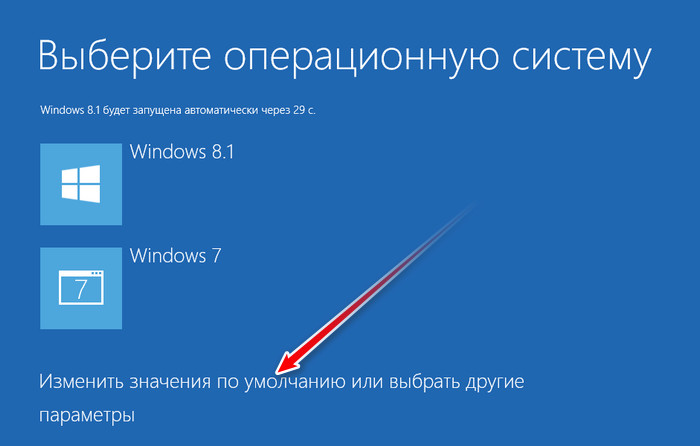
В этом окне можем указать значение таймера ожидания нашего выбора из трёх возможных вариантов – 5 минут, 30 и 5 секунд. И также можем указать, какая из систем должна стоять в перечне первой и, соответственно, загружаться по истечении отсчёта таймера.
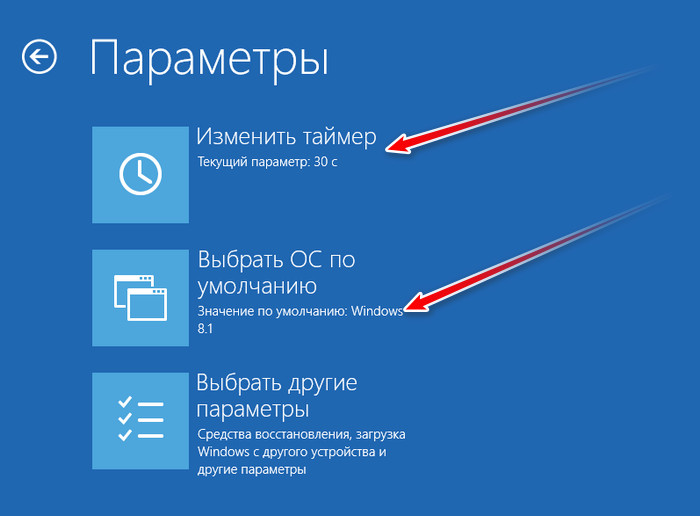
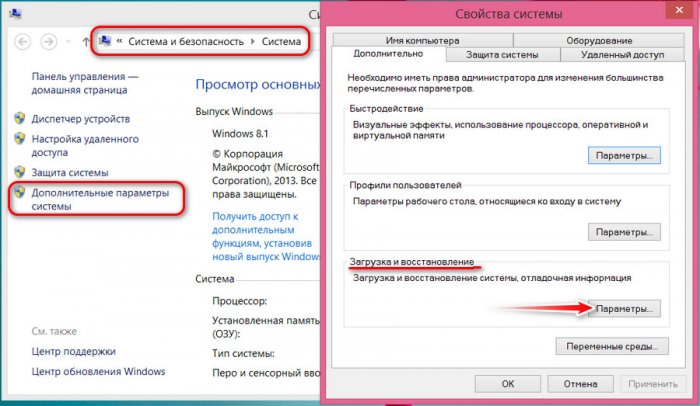
Правда, немногое – указать произвольное значение таймера ожидания нашего выбора или временно отключить загрузку других ОС, оставив для запуска только текущую. А потом при необходимости вернуть мультизагрузчик назад.

Как видим, всё необходимое есть в арсенале самой Windows. Но утилита iReboot предлагает нам ещё большее удобство – выбор нужной ОС для загрузки прямо в системном трее.
iReboot – бесплатная утилита от компании-разработчика NeoSmart Technlogies, создателя известной программы EasyBCD для редактирования загрузчика Windows. Эта программа селится в трее ОС и работает в фоне. При клике правой клавишей мыши по её значку увидим небольшую менюшку с выбором установленных Windows. Выставляем в этом меню галочку нужной ОС, и она запустится после перезагрузки или при следующем включении компьютера. Запустится напрямую, минуя окно мультизагрузчика.
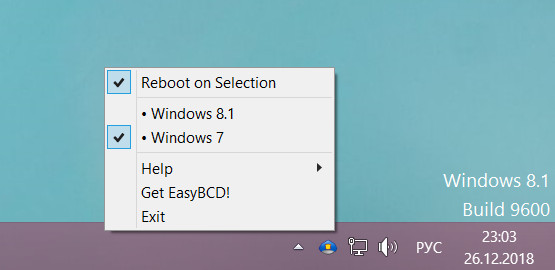
А если установить галочку опции «Reboot on Selection», пункт активированной для следующего запуска Виндовс превратится в кнопку перезагрузки компьютера. Вызываем меню iReboot, двойным кликом выбираем нужную Windows, компьютер тотчас же перезагружается, и запускается нужная нам система. Вот так всё просто и удобно. iReboot можно установить внутри всех имеющихся на компьютере Windows и оперативно переключаться между ними.
Программа работает только с ОС, добавленными в загрузчик той, внутри которой запущена iReboot. Если Виндовс стоит на другом жёстком диске, у неё свой отдельный загрузчик, и она запускается через меню выбора устройств загрузки BIOS, iReboot не будет её обнаруживать. Но такую Windows (равно как и любую иную, запись о загрузке которой удалена или изначально отсутствовала), можно легко добавить в меню загрузки основной системы – с помощью программы EasyBCD. В меню iReboot есть пункт «Get EasyBCD!», ведущий на страницу загрузки этой программы.
• Имя – задаём удобное нам название системы, как она будет значиться в мультизагрузчике и меню iReboot;
Переключение между операционными системами
На работе папе поставили на один компьютер две операционных системы: Windows vista и Windows 7. Программиста, ставившего их сейчас нет. Активна ОС 7, а нужна Vista. Кто-нидубь знает, как переключиться из семерки на Visty?
Переключение между видеокартами
скажите можно на стационароном пк переключатся между интегрированной и внешним видео мать gigabyte.
Переключение между окнами Flip 3D в Windows 7
Ребят, вот нашёл в инете, пользуюсь давно, решил выложить, думаю многим приятно будет! Функция.
Не работает Alt+Tab и переключение между окнами
Возникла очень неприятная проблема: невозможно переключиться между окнами. Если.

Переключение раскладки между русским и украинским языком
Замучался со следующей проблемой. При установке Виндоус7 выбрал регион Украина, но русский язык.
Как переключиться между ОС
Возможности одновременной работы персонального компьютера под управлением нескольких операционных систем пока не существует, поэтому невозможно и переключение между ними в обычном понимании этого действия. Однако существует возможность выбора ОС на этапе запуска или перезагрузки компьютера.

- Как переключиться между ОС
- 20 основных горячих клавиш Windows
- Как переставить ОС
По умолчанию выбор операционной системы происходит при включении компьютера, после окончания работы базовой системы ввода/вывода — BIOS. Поэтому для смены ОС вам надо инициировать перезагрузку компьютера — в Windows это делается из главного меню, открываемого нажатием клавиши Win. После начала нового цикла загрузки и появления на экране списка установленных в компьютер систем, перемещайтесь по его строкам с помощью клавиш со стрелками, а выбор делайте нажатием клавиши Enter. Это меню отображается 30 секунд (таймер тоже присутствует на экране), а затем, если пользователь не сделал выбора, происходит загрузка ОС по умолчанию — она стоит первой в списке.
Если при загрузке вашего компьютера это меню не появляется, вероятнее всего оно отключено в настройках. В этом случае воспользуйтесь встроенными в операционную систему механизмами управления протоколом загрузки. В Windows 7 для этого сначала нажмите сочетание клавиш Win + Pause, затем кликните по ссылке «Дополнительные параметры системы» и на вкладке «Дополнительно» нового окна нажмите кнопку «Параметры» в секции «Загрузка и восстановление».
В следующем открытом окне с настройками поставьте отметку в чекбоксе у надписи «Отображать список операционных систем» и выберите длительность ожидания выбора пользователя в секундах. После этого нажмите кнопки OK в двух открытых окнах и можно будет приступать к перезагрузке для выбора смены ОС.
Одновременная работа двух операционных систем в одном компьютере невозможна, но существуют программы, которые под управлением основной ОС имитируют действия другой. Если вы установите такую «виртуальную машину», сможете и переключаться между основной ОС и имитируемой, не используя для этого процедуру перезагрузки компьютера. Найти программное обеспечение для реализации такой схемы можно в интернете — например, это может быть VMware или Connectix Virtual PC.
Как изменить порядок загрузки операционных систем Windows
Если Вы в данный момент используйте операционную систему Windows 10, то необходимо правой кнопкой мышки нажать по значку «Пуск». После чего в контекстном меню выбрать пункт «Выполнить».
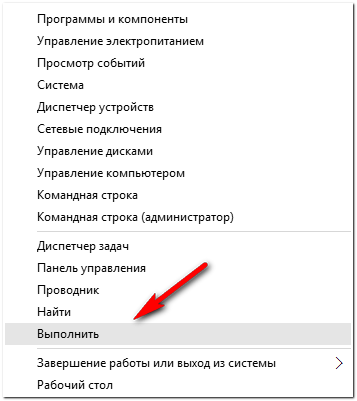
Затем в строку «Выполнить» необходимо ввести такое значение «msconfig» (без кавычек). Далее жмём «ОК». В семёрке открываем меню «Пуск». А в строку поиска вводим значения «msconfig» (без кавычек). К акие ещё команды можно запускать из меню «Выполнить» читаем тут.
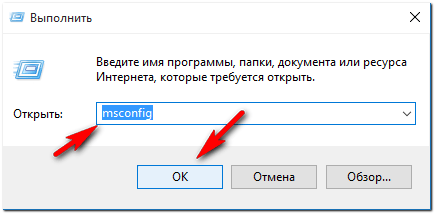
После всего сделанного откроется окно конфигурации системы. Переходим в раздел «Загрузка». Где Вы можете увидеть все установленные операционные системы на Вашем компьютере и ту систему которая загружается по умолчанию.
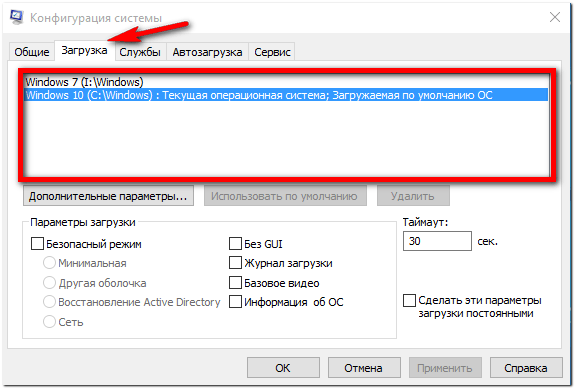
Выберите операционную систему которую хотите установить по умолчанию. Затем жмём по кнопке «Использовать по умолчанию». «Применить», «ОК». Также можете указать тайм аут загрузки в секундах.
Недостатки многовариантной загрузки Windows
- При многовариантной загрузке для каждой операционной системы Windows требуется отдельный раздел на жестком диске компьютера.
- При запуске одной системы, нельзя запустить, установленную на другой раздел.
- Необходимо установить программы для каждой операционной системы отдельно.
- Каждый раз, когда нужно переключиться на другую операционную систему, необходимо перезагружать компьютер.
Также сначала нужно установить старую операционную систему, это неудобно, если на компьютер с новой версией системы необходимо добавить предыдущую версию (например, на компьютер, где установлена Windows 7, добавить Windows Vista или Windows XP).
Внимание!
Установка старой версии Windows после уже установки новой версии может вывести систему из строя. Это может произойти вследствие того, что старые версии Windows не распознают файлы запуска, используемые новыми версиями Windows, и могут перезаписать их.
Если Windows 7 нужно удалить конфигурации с многовариантной загрузкой, будьте осторожны. Это можно сделать безопасно, однако все зависит от настроек компьютера.
Источник: fobosworld.ru